
우분투 서버 18.04.3에 OpenLDAP를 설치해 봅니다.
1. OpenLDAP 설치.
다음 명령어를 통해 OpenLDAP를 설치합니다.
$sudo apt-get update
$sudo apt-get install slapd ldap-utils

설치를 하다 보면 다음과 같이 관리자 패스워드를 입력하라는 창이 나옵니다.
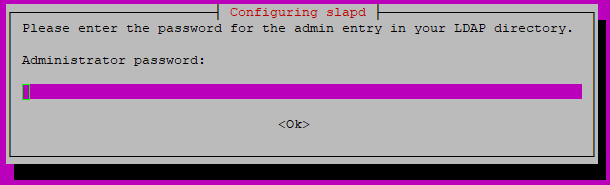
놀라지 말고 관리자 암호를 입력해주면 됩니다. 이 암호는 추후에 변경할 수 있습니다.
2. 설정 재구성
설치하면서 설정할 수 있는 값은 관리자 암호밖에 없습니다. 따라서 패키지를 설치한 후 재설정 과정을 진행합니다.
다음 명령어를 통해 설정을 재구성 합니다.
$sudo dpkg-reconfigure slapd

"No"를 선택합니다.

LDAP 디렉터리의 base DN 값을 설정하기 위한 DNS 이름을 넣습니다.
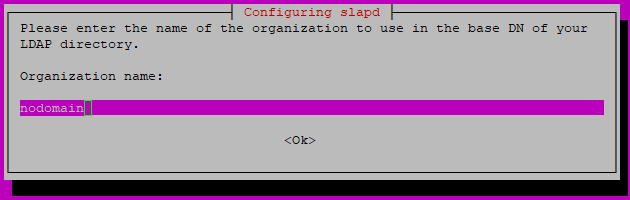
조직 이름을 입력합니다.

관리자 암호를 입력합니다.

사용할 DB 유형을 고릅니다. MDB를 권고하고 있습니다.

slapd를 제거했을 때 DB 정보를 지울 것인지 정합니다. "No"를 선택합니다.

해당 경로에 이미 DB가 존재할 때 기존 DB를 이동시킬지 여부입니다. "Yes"를 선택합니다.

다음 명령어를 통해 설정한 대로 반영되었는지 확인해봅시다.
$sudo slapcat
정상적으로 재설정이 끝났습니다.
3. 관리용 GUI툴 사용: LDAPAdmin
LDAP의 모든 작업은 CLI로 가능합니다만 윈도 환경에 익숙한 우리에게 GUI를 지원해주는 툴이 있는데 안쓰는건 바보같은 짓입니다.
윈도우 환경에서 사용할 수 있는 LDAPAdmin을 사용해 봅시다.
여기에서 LDAPAdmin을 다운로드합니다.
압축을 풀고 LDapAdmin.exe를 관리자 권한으로 실행합니다.
** 우클릭 후 속성 > 호환성 > 관리자 권한으로 이 프로그램 실행 체크박스를 체크해 둡시다.

Start > Connect > New connection을 선택합니다.
호스트 정보와 포트 정보를 입력하고 Fetch DNs버튼을 누르면 자동으로 BaseDN을 불러옵니다.

계정 정보에 "cn=admin"을 적고 BaseDN을 뒤에 적어줍니다. 초기 설정에 입력한 패스워드를 입력한 후 TestConnection 버튼을 눌러봅시다.

위와 같은 화면이 보이면 정상적으로 접속이 된 것입니다.
* Referenced: OpenLDAP을 활용한 기반 시스템 중앙 인증관리
'Programming > Linux' 카테고리의 다른 글
| [Ubuntu] FTP: vsFTPD Passive 모드로 변경하기. (0) | 2020.04.27 |
|---|---|
| [Docker] Harbor를 이용한 Private Registry 구축 (0) | 2020.02.26 |
| [Ubuntu] CI/CD를 위한 Jenkins 설치 (0) | 2020.01.17 |
| [Ububtu] Rabbit MQ 설치하기 (2) | 2020.01.17 |
| [Ubuntu] FTP: Filezilla 서버 설치하기 (0) | 2020.01.14 |